WinRAR是一款功能强大的压缩文件管理工具,支持多种压缩文件格式,那如何使用WinRAR来压缩文件呢?不清楚的小伙伴一起来看看吧!
压缩方法:
首先,安装好WinRAR工具,然后选中需要压缩的文件或文件夹,点击鼠标右键,选择WinRAR列表中的【添加到压缩文件】。
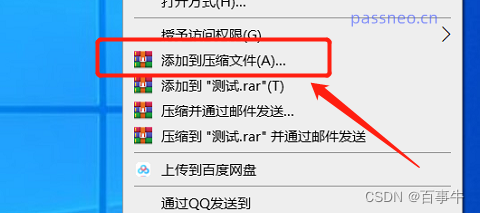
弹出【压缩文件名和参数】对话框后,我们可以根据需要设置不同选项,比如点击【浏览】选项来设置保存目录,设置压缩文件名,选择压缩文件格式等;
如果压缩的文件比较大,可以选择【切分为分卷,大小】,将文件压缩成多个分卷文件;如果想保护文件的安全性和机密性,可以点击【设置密码】来保护压缩包,以防压缩包被随意打开。
设置完成后,点击【确定】就可以开始压缩文件了。

我们也可以点击打开WinRAR工具后,再压缩文件。
首先在电脑里打开WinRAR,然后点击地址栏右侧“箭头”图标,找到需要压缩的文件或文件夹所在目录,选中需要压缩的文件或文件夹,如果有多个需要压缩,可以按住Ctrl键同时选中。
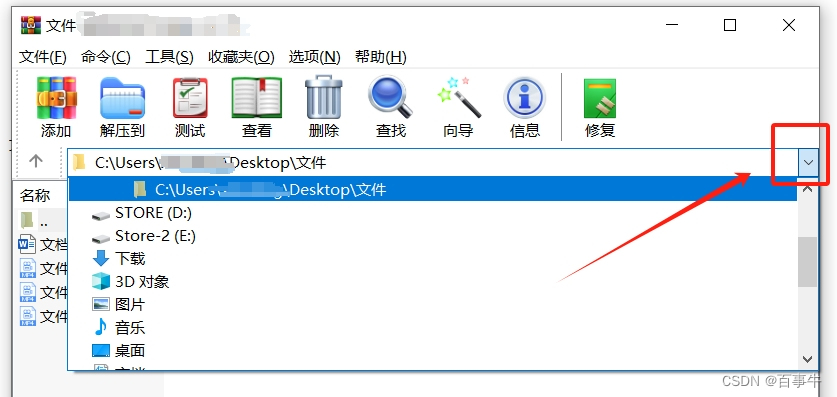
随后,点击菜单选项卡【添加】,就会弹出和前面方法一样的【压缩文件名和参数】对话框,设置好选项后就可以进行压缩了。

注意事项:
需要注意的是,如果在压缩文件过程中,设置了密码保护,记得把密码记牢或者保存好,因为WinRAR工具中并没有“忘记密码”或者“找回密码”选项,如果忘记了密码,无论是压缩文件,还是分卷压缩文件,都无法查看或解压压缩包了。
那要是不小心忘记了怎么办呢?这种情况,我们需要借助相关的压缩文件工具来解决问题。
比如小编使用的ZIP及RAR工具,可以帮助我们找回压缩文件或者分卷压缩文件的密码。
ZIP工具支持ZIP及7Z格式文件,RAR工具支持RAR格式文件。
ZIP工具:
工具中提供了4中找回方法,只需要将ZIP或者7Z压缩文件导入工具,再根据提示选择合适方法即可。
如果是分卷文件,需要将分卷文件合并成一个压缩包,再导入工具。
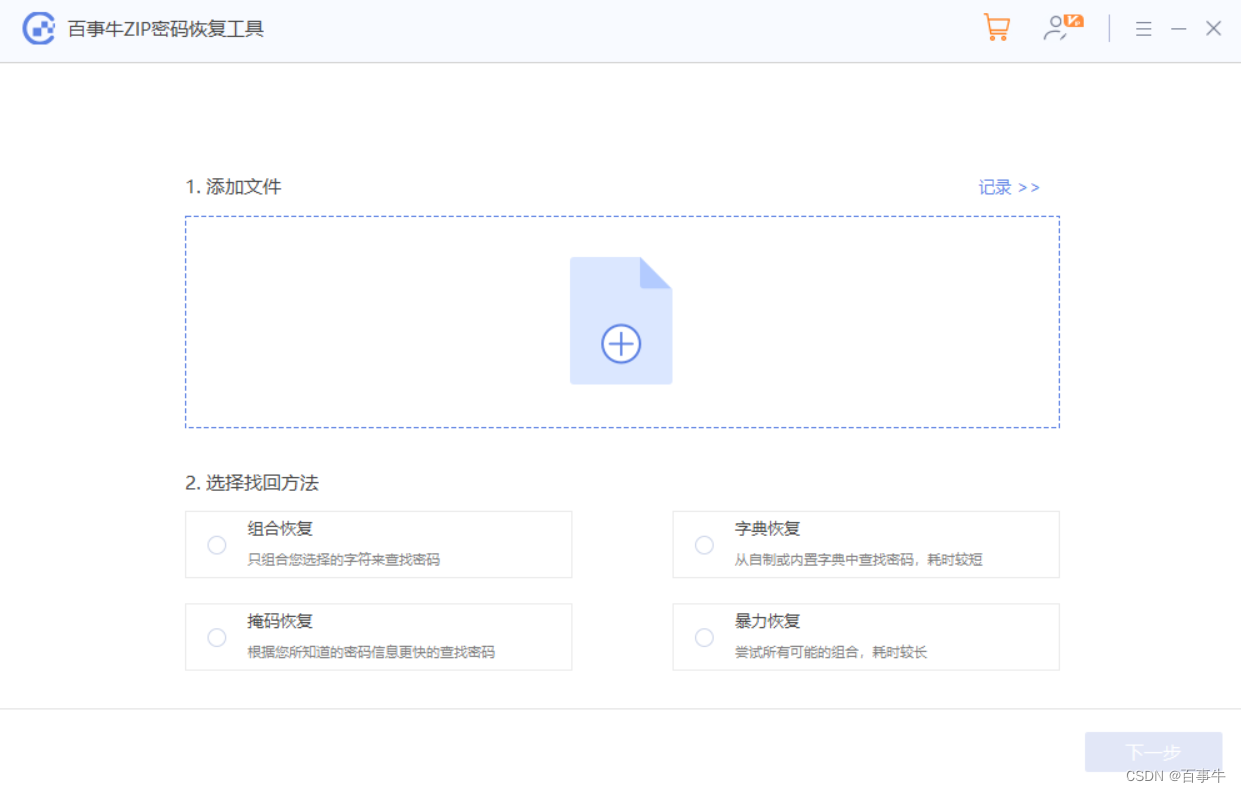
RAR工具:
RAR工具同样提供了4中找回方法,只需要将RAR压缩文件导入工具,再根据提示选择合适方法即可。
如果是RAR分卷压缩文件,只需要将序号第一的分卷文件导入工具即可。
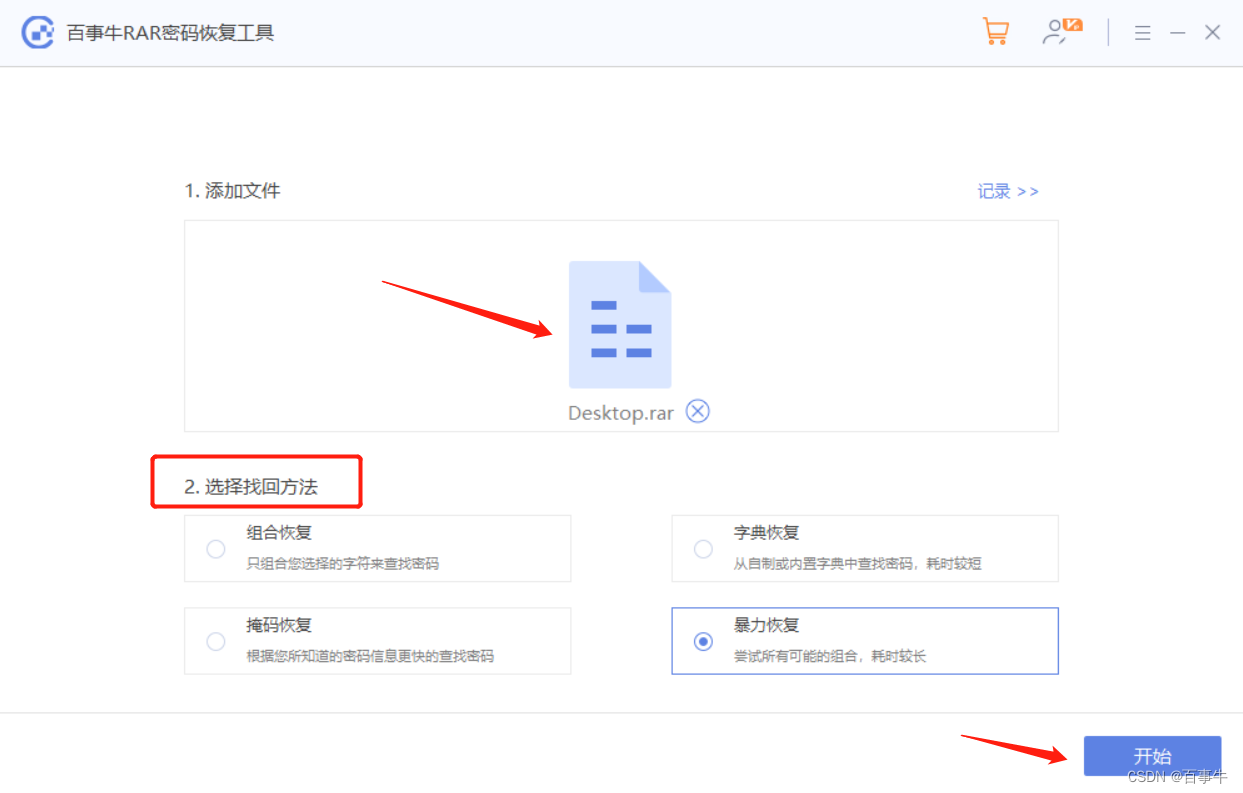
以上就是WinRAR工具的压缩方法及注意事项,希望对大家有所帮助!







)


小程序学习笔记——生命周期、API)




![PYTHON用[有向图-邻接表]来描述社交网络中的[关注关系]](http://pic.xiahunao.cn/PYTHON用[有向图-邻接表]来描述社交网络中的[关注关系])
)


